在网络配置、远程办公、游戏联机或排查故障等场景中,查看电脑的IP地址是一个非常实用的基础操作。本文将以Windows系统为主,教你如何快速查看本地IP地址,同时也提醒大家注意网络驱动更新的重要性。

一、什么是IP地址?
IP地址(Internet Protocol Address)是设备在网络中的唯一标识符。简单来说,它就像你的电脑在互联网或局域网中的“身份证”。
通常分为两类:
方法一:使用命令提示符查看本地IP
这是最实用的方法之一:
1. 按下Win + R打开运行窗口,输入 `cmd`;
2. 在命令提示符窗口中输入:`ipconfig`;
3. 回车后,在对应的网络适配器下找到IPv4 地址,这就是你的本地IP。
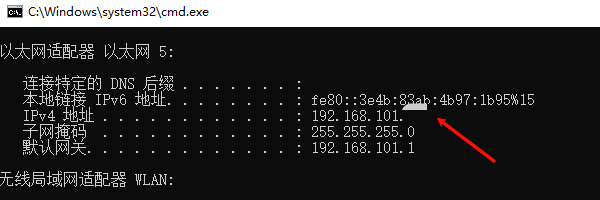
如果你使用的是无线网络,请留意“无线局域网适配器”;如果是有线连接,则查看“以太网适配器”。
方法二:通过“设置”界面查看
1. 打开“开始菜单” > 点击“设置”;
2. 进入“网络和 Internet”;
3. 点击当前网络 > 选择“查看硬件属性”;
4. 查找“IPv4 地址”字段。
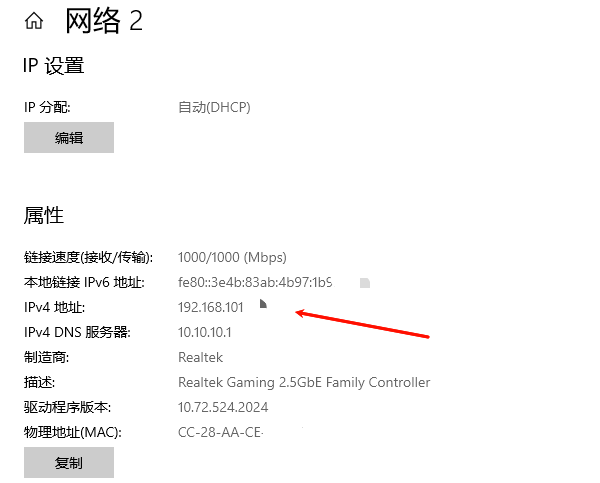
三、网络驱动更新的重要性
网络连接异常、IP无法分配、掉线等问题,很大概率和网卡驱动有关。
| 
